[问题] 在 windows 11 系统中,许多用户遇到了右键点击和打开文件夹的速度明显变慢的问题,严重影响了工作效率。[简要说明] 这个问题可能是由多种因素造成的,包括文件系统配置、系统服务、硬件问题等。[引导阅读] 为了帮助大家解决这个令人头疼的问题,php小编子墨将在这篇文章中详细介绍几种有效的方法。请继续阅读,找出最适合您情况的解决方案,让您的 windows 11 系统恢复流畅的操作体验。
解决方法
注意:解决方法会修改注册表,若有需要删除的注册表,可以先进行备份,后续还可以进行还原。
一、右键点击卡顿(使用该方法后右键点击没有新建选项)
1、首先按下键盘快捷键“Win+R”打开运行,在其中输入“regedit”回车确定。
2、打开注册表编辑器后,定位到如下位置“计算机\HKEY_CLASSES_ROOT\Directory\Background\shellex\ContextMenuHandlers”
3、然后在其中将所有名为“New”的文件或项全部删除就可以了,本人系统中只存在一个New的文件夹(项),将其删除即可。
二、文件夹打开卡顿
1、和前面一样,按下键盘快捷键“Win+R”打开运行,在其中输入“regedit”回车确定,进入注册表界面
2、定位到如下位置“计算机\HKEY_LOCAL_MACHINE\SOFTWARE\Microsoft\Windows\CurrentVersion\Shell Extensions”
3、在 Shell Extensions 上右键新建项,命名为 Blocked。
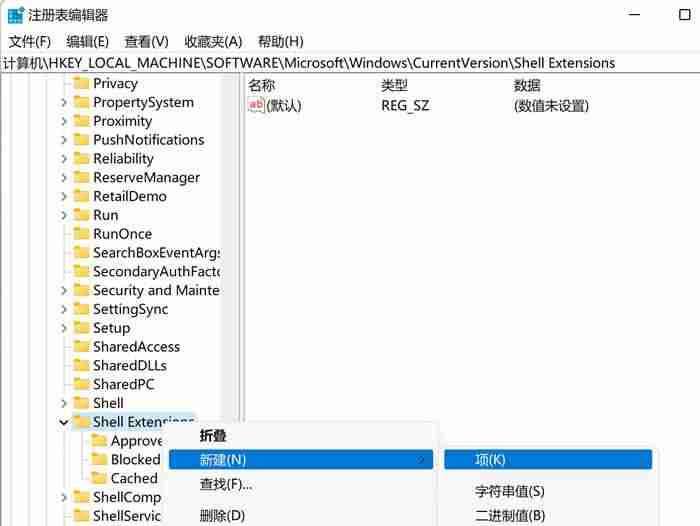
4、右键 Blocked ,新建字符串值,命名为 “{e2bf9676-5f8f-435c-97eb-11607a5bedf7}”
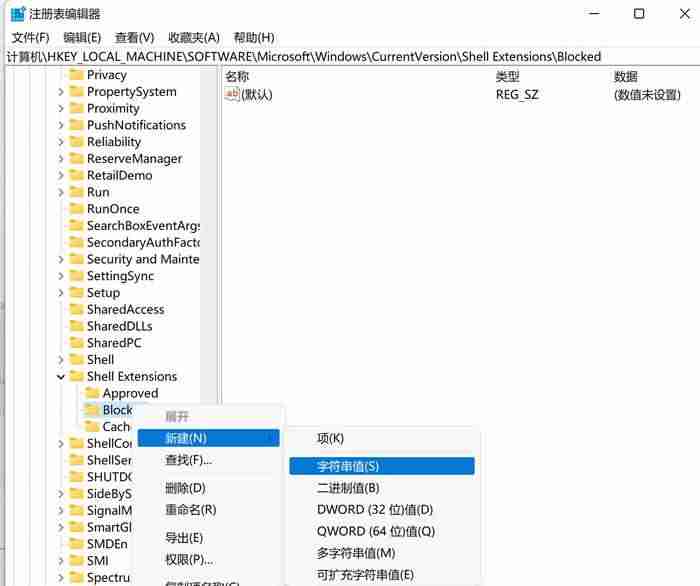
最后结果
重启电脑后大功告成!

PS:右键没有新建选项后,若想新建文件夹,在资源管理器中的菜单栏点击新建->文件夹即可。
以上就是win11系统右键点击和打开文件夹速度慢的解决方法的详细内容,更多请关注本网内其它相关文章!













 浙公网安备33010502006705号
浙公网安备33010502006705号